注文状況や取引履歴を確認する
注文状況や取引履歴を確認しましょう。
「取引照会」画面を表示する
メニューで「注文照会・履歴」をタップすると、「取引照会」画面が表示されます。
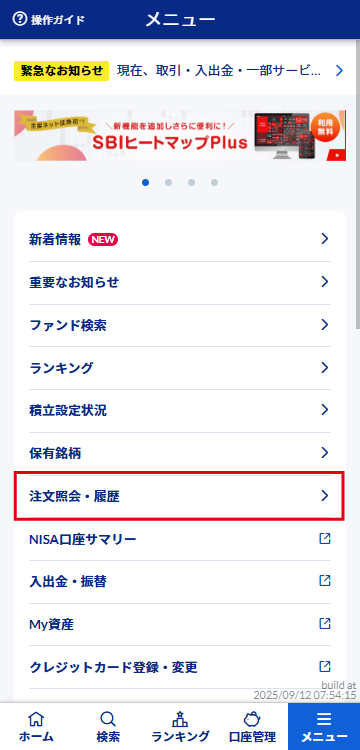
「取引照会」画面の構成
| 番号 | 説明 |
|---|---|
| (1) |
|
| (2) |
|
| (3) |
|
| (4) |
|
 ファンドをタップすると、ファンドの詳細情報が表示されます。
ファンドをタップすると、ファンドの詳細情報が表示されます。注文状況や取引履歴を確認しましょう。
メニューで「注文照会・履歴」をタップすると、「取引照会」画面が表示されます。
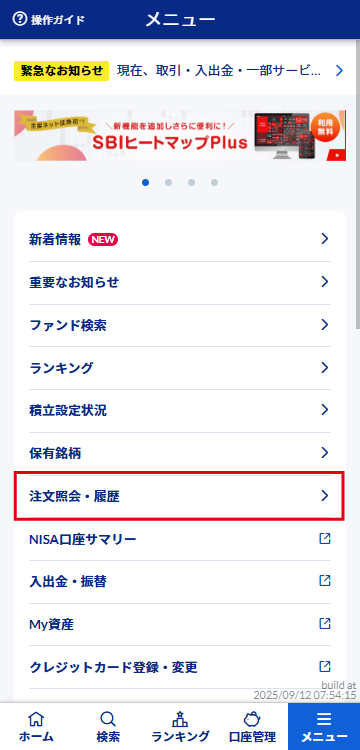
| 番号 | 説明 |
|---|---|
| (1) |
|
| (2) |
|
| (3) |
|
| (4) |
|
 ファンドをタップすると、ファンドの詳細情報が表示されます。
ファンドをタップすると、ファンドの詳細情報が表示されます。